PROCÉDURE
convertir des champs de pourcentage en nombres décimaux
Résumé
Lorsque vous utilisez des données numériques, la table attributaire peut contenir des champs dont les valeurs sont exprimées en pourcentages ; ces valeurs sont représentées sous une forme numérique et sont suivies du symbole %. Ces champs ont couramment le type de données Texte étant donné que le symbole % est spécial et n’est pris en charge que dans les champs de type de données Texte. Toute tentative visant à convertir les valeurs de ces champs en nombres décimaux implique de transférer et de convertir les valeurs dans le champ de type de données Réel double.
Procédure
Voici la procédure pour convertir un champ dont la valeur est un pourcentage en nombre décimal. Le processus nécessite l’utilisation de la Calculatrice de valeurs de champs et l’ajout de deux nouveaux champs à la table attributaire.
- Dans ArcMap, cliquez avec le bouton droit sur la couche sélectionnée contenant les valeurs correspondant à un pourcentage et cliquez sur Open Attribute Table (Ouvrir la table attributaire).
- Démarrez une session de mise à jour via la barre d’outils Editor (Éditeur).

- Créez un champ de type de données Réel double (nommé NoPercent dans l’exemple). Ce champ conserve les valeurs sans le symbole de pourcentage. Pour plus d’informations, reportez-vous à Aide de ArcGIS : Ajout de champs.
- Cliquez avec le bouton droit sur le champ NoPercent et sélectionnez Field Calculator (Calculatrice de valeurs de champs).
- Suivez les étapes énumérées dans Procédure : supprimer et remplacer les caractères dans un champ d’une table attributaire pour remplacer le pourcentage par un espace vide à l’aide de l’exemple de code suivant :
![FieldName]!.replace("%"," ")
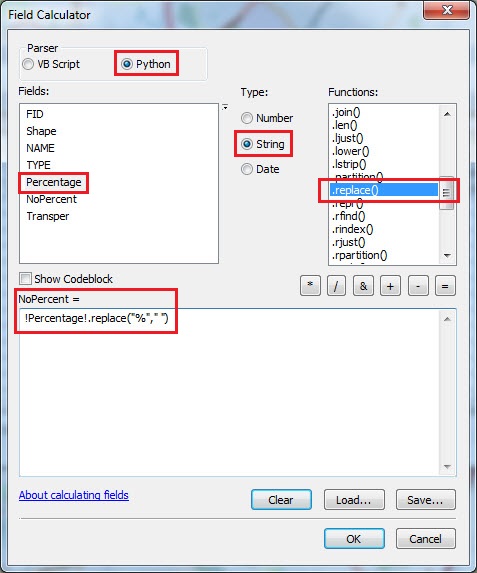
L’image suivante présente un exemple de sortie :
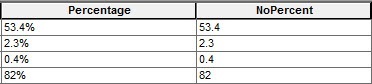
- Créez un deuxième champ avec le type de données Réel double doté d’une précision de 15 (il s’agit du champ Transper, dans cet exemple). Ce champ permet de stocker les valeurs de conversion finales. L’image suivante présente un exemple de sortie :

- Cliquez avec le bouton droit sur le champ Transper créé à l’étape 6 et sélectionnez Field Calculator (Calculatrice de valeurs de champs). Renseignez le champ avec les valeurs du champ NoPercent.
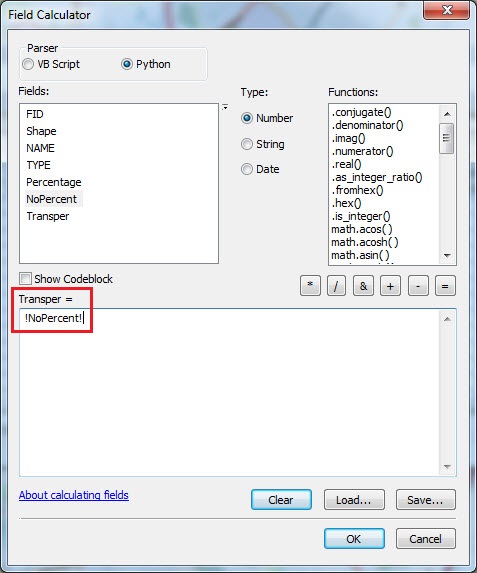
L’image suivante présente un exemple de sortie :

- Cliquez une nouvelle fois avec le bouton droit sur le champ Transper et sélectionnez Field Calculator (Calculatrice de valeurs de champs).
- Sélectionnez Transper et multipliez-le par 0,01 pour convertir les valeurs en valeurs décimales. Par exemple :
![Field Name]!*0.01
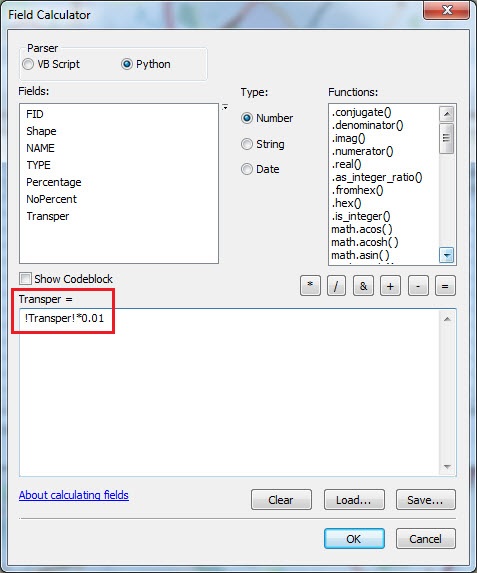

ID d’article:000017797
Obtenir de l’aide auprès des experts ArcGIS
Télécharger l’application Esri Support